Abrechnung Aktenkonto (FIBU II): Unterschied zwischen den Versionen
| Zeile 43: | Zeile 43: | ||
===Akte=== | ===Akte=== | ||
| + | |||
Die Nummer des Aktenkontos wird eingegeben, für welches die Mitteilung erstellt werden soll. | Die Nummer des Aktenkontos wird eingegeben, für welches die Mitteilung erstellt werden soll. | ||
| Zeile 50: | Zeile 51: | ||
===Kostenblatt einbeziehen=== | ===Kostenblatt einbeziehen=== | ||
| − | Soll der Empfänger der Saldenmitteilung auch über Gebührenforderungen informiert werden, die bislang nur als Merkposten im Kostenblatt erfasst wurden, ist diese Einstellung zu wählen. Wenn Senden per E-Brief gewählt wird, wird dann zusätzlich zum Aktenkonto auch das Kostenblatt als Anlage im PDF-Format beigefügt. | + | |
| + | Soll der Empfänger der Saldenmitteilung auch über Gebührenforderungen informiert werden, die bislang nur als Merkposten im Kostenblatt erfasst wurden, ist diese Einstellung zu wählen. Wenn Senden per E-Brief gewählt wird, wird dann zusätzlich zum Aktenkonto auch das Kostenblatt als Anlage im PDF-Format beigefügt. | ||
===Speichern in Auszahlungsdatei=== | ===Speichern in Auszahlungsdatei=== | ||
| + | |||
Diese Einstellung wird nur dann freigeschaltet, wenn das Aktenkonto einen Guthabensaldo ausweist. Dieser Saldo kann dann automatisch als Gutschrift an den Zahlungsverkehr übergeben werden. | Diese Einstellung wird nur dann freigeschaltet, wenn das Aktenkonto einen Guthabensaldo ausweist. Dieser Saldo kann dann automatisch als Gutschrift an den Zahlungsverkehr übergeben werden. | ||
===Texte vor Druck bearbeiten=== | ===Texte vor Druck bearbeiten=== | ||
| + | |||
Bei Wahl dieser Einstellung werden vor Ausdruck der Saldenmitteilung die einzelnen Standardtexte nacheinander angezeigt, um Änderungen daran vornehmen zu können. | Bei Wahl dieser Einstellung werden vor Ausdruck der Saldenmitteilung die einzelnen Standardtexte nacheinander angezeigt, um Änderungen daran vornehmen zu können. | ||
===Briefkopf=== | ===Briefkopf=== | ||
| + | |||
Ein Briefkopf wird gewählt und die Anzahl der Ausdrucke. | Ein Briefkopf wird gewählt und die Anzahl der Ausdrucke. | ||
| Zeile 66: | Zeile 71: | ||
===Adressat=== | ===Adressat=== | ||
| + | |||
Die Saldenmitteilung wird für den gewählten Adressaten erstellt. | Die Saldenmitteilung wird für den gewählten Adressaten erstellt. | ||
===Betreff=== | ===Betreff=== | ||
| − | Die Betreffs zur jeweils gewählten Adresse werden angezeigt. Eine manuelle Eingabe von weiteren Betreffangaben ist möglich, wenn Direktdruck oder Drucken in Briefdatei gewählt wird. Wenn die Abrechnung Aktenkonto per E-Brief versendet wird, werden die hier manuell eingegebenen Betreffangaben nicht in den E-Brief eingelesen. | + | |
| + | Die Betreffs zur jeweils gewählten Adresse werden angezeigt. Eine manuelle Eingabe von weiteren Betreffangaben ist möglich, wenn Direktdruck oder Drucken in Briefdatei gewählt wird. Wenn die Abrechnung Aktenkonto per E-Brief versendet wird, werden die hier manuell eingegebenen Betreffangaben nicht in den E-Brief eingelesen. | ||
===Standardtexte=== | ===Standardtexte=== | ||
| − | Die gewünschten Textbausteine werden gewählt. Diese können über Schriftverkehr, Standardtexte bearbeitet werden. Wenn die Abrechnung Aktenkonto per E-Brief versendet werden soll, wird unter Grußformel OO gewählt, da im E‑Brief eine zusätzliche Grußformel eingelesen wird. | + | |
| + | Die gewünschten Textbausteine werden gewählt. Diese können über Schriftverkehr, Standardtexte bearbeitet werden. Wenn die Abrechnung Aktenkonto per E-Brief versendet werden soll, wird unter Grußformel OO gewählt, da im E‑Brief eine zusätzliche Grußformel eingelesen wird. | ||
==Funktionen in der Abschlussleiste== | ==Funktionen in der Abschlussleiste== | ||
===Drucken in Briefdatei=== | ===Drucken in Briefdatei=== | ||
| − | [[Datei:Z_Drucken_In_Briefdatei.png]] | + | |
| + | [[Datei:Z_Drucken_In_Briefdatei.png|link=]] | ||
Die Saldenmitteilung wird in die Briefdatei gedruckt, über welche sie aufgerufen und geändert werden kann. | Die Saldenmitteilung wird in die Briefdatei gedruckt, über welche sie aufgerufen und geändert werden kann. | ||
| Zeile 83: | Zeile 92: | ||
===Senden an E-Brief=== | ===Senden an E-Brief=== | ||
| − | [[Datei:Z_Senden_EBrief.png]] | + | [[Datei:Z_Senden_EBrief.png|link=]] |
| − | Diese Option wird gewählt, wenn die Abrechnung Aktenkonto über den [https://onlinehilfen.ra-micro.de/index.php/E-Brief E-Brief] gesendet werden soll. Damit entfällt eine Übergabe an Outlook. Der E-Brief öffnet sich automatisch. Dort erfolgt auch die Bearbeitung der mitgelieferten Textbausteine, die an die Kanzleibedürfnisse angepasst werden sollten. Das entsprechende Aktenkonto ist dem E-Brief als PDF-Dokument beigefügt. | + | Diese Option wird gewählt, wenn die Abrechnung Aktenkonto über den [https://onlinehilfen.ra-micro.de/index.php/E-Brief E-Brief] gesendet werden soll. Damit entfällt eine Übergabe an Outlook. Der E-Brief öffnet sich automatisch. Dort erfolgt auch die Bearbeitung der mitgelieferten Textbausteine, die an die Kanzleibedürfnisse angepasst werden sollten. Das entsprechende Aktenkonto ist dem E-Brief als PDF-Dokument beigefügt. |
===Drucken und Schließen=== | ===Drucken und Schließen=== | ||
| − | [[Datei:Z_Drucken_Ok.png]] <br /> | + | |
| − | Druckt die Saldenmitteilung/Abrechnung. | + | [[Datei:Z_Drucken_Ok.png|link=]] <br /> |
| + | |||
| + | Druckt die Saldenmitteilung / Abrechnung. | ||
===Abbruch und Schließen=== | ===Abbruch und Schließen=== | ||
| − | [[Datei:Z_Schließen.png]] <br /> | + | [[Datei:Z_Schließen.png|link=]] <br /> |
Das Fenster wird geschlossen. | Das Fenster wird geschlossen. | ||
[[Category:Aktenkonto (FIBU II)]] | [[Category:Aktenkonto (FIBU II)]] | ||
Aktuelle Version vom 31. Januar 2019, 17:23 Uhr
Hauptseite > Aktenkonto (FIBU II) > Abrechnung Aktenkonto (FIBU II)
| Abrechnung Aktenkonto (FIBU II) | |||||||
|---|---|---|---|---|---|---|---|
|
|
Inhaltsverzeichnis
Allgemeines
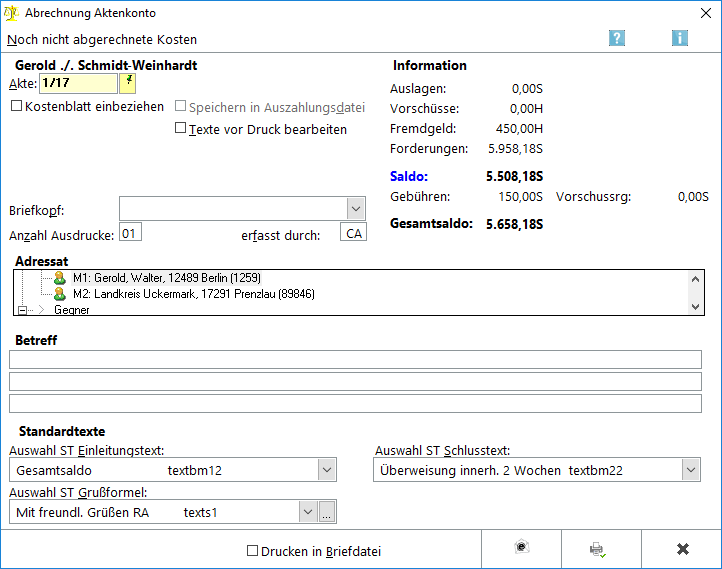
Mit Abrechnung Aktenkonto wird eine Mitteilung über den Stand des Aktenkontos erstellt, die der Information des Mandanten über die bisher erfolgten Sollstellungen, Zahlungsausgänge und Zahlungseingänge dient.
Funktionen in der Toolbar
Noch nicht abgerechnete Kosten
Hauptseiten → Noch nicht abgerechnete Kosten
Funktionen im Bearbeitungsbereich
Akte
Die Nummer des Aktenkontos wird eingegeben, für welches die Mitteilung erstellt werden soll.
Notizen
Hauptartikel → Notizen
Kostenblatt einbeziehen
Soll der Empfänger der Saldenmitteilung auch über Gebührenforderungen informiert werden, die bislang nur als Merkposten im Kostenblatt erfasst wurden, ist diese Einstellung zu wählen. Wenn Senden per E-Brief gewählt wird, wird dann zusätzlich zum Aktenkonto auch das Kostenblatt als Anlage im PDF-Format beigefügt.
Speichern in Auszahlungsdatei
Diese Einstellung wird nur dann freigeschaltet, wenn das Aktenkonto einen Guthabensaldo ausweist. Dieser Saldo kann dann automatisch als Gutschrift an den Zahlungsverkehr übergeben werden.
Texte vor Druck bearbeiten
Bei Wahl dieser Einstellung werden vor Ausdruck der Saldenmitteilung die einzelnen Standardtexte nacheinander angezeigt, um Änderungen daran vornehmen zu können.
Briefkopf
Ein Briefkopf wird gewählt und die Anzahl der Ausdrucke.
Information
Die aktuellen Salden des Aktenkontos werden angezeigt.
Adressat
Die Saldenmitteilung wird für den gewählten Adressaten erstellt.
Betreff
Die Betreffs zur jeweils gewählten Adresse werden angezeigt. Eine manuelle Eingabe von weiteren Betreffangaben ist möglich, wenn Direktdruck oder Drucken in Briefdatei gewählt wird. Wenn die Abrechnung Aktenkonto per E-Brief versendet wird, werden die hier manuell eingegebenen Betreffangaben nicht in den E-Brief eingelesen.
Standardtexte
Die gewünschten Textbausteine werden gewählt. Diese können über Schriftverkehr, Standardtexte bearbeitet werden. Wenn die Abrechnung Aktenkonto per E-Brief versendet werden soll, wird unter Grußformel OO gewählt, da im E‑Brief eine zusätzliche Grußformel eingelesen wird.
Funktionen in der Abschlussleiste
Drucken in Briefdatei
Die Saldenmitteilung wird in die Briefdatei gedruckt, über welche sie aufgerufen und geändert werden kann.
Senden an E-Brief
Diese Option wird gewählt, wenn die Abrechnung Aktenkonto über den E-Brief gesendet werden soll. Damit entfällt eine Übergabe an Outlook. Der E-Brief öffnet sich automatisch. Dort erfolgt auch die Bearbeitung der mitgelieferten Textbausteine, die an die Kanzleibedürfnisse angepasst werden sollten. Das entsprechende Aktenkonto ist dem E-Brief als PDF-Dokument beigefügt.
Drucken und Schließen
Druckt die Saldenmitteilung / Abrechnung.